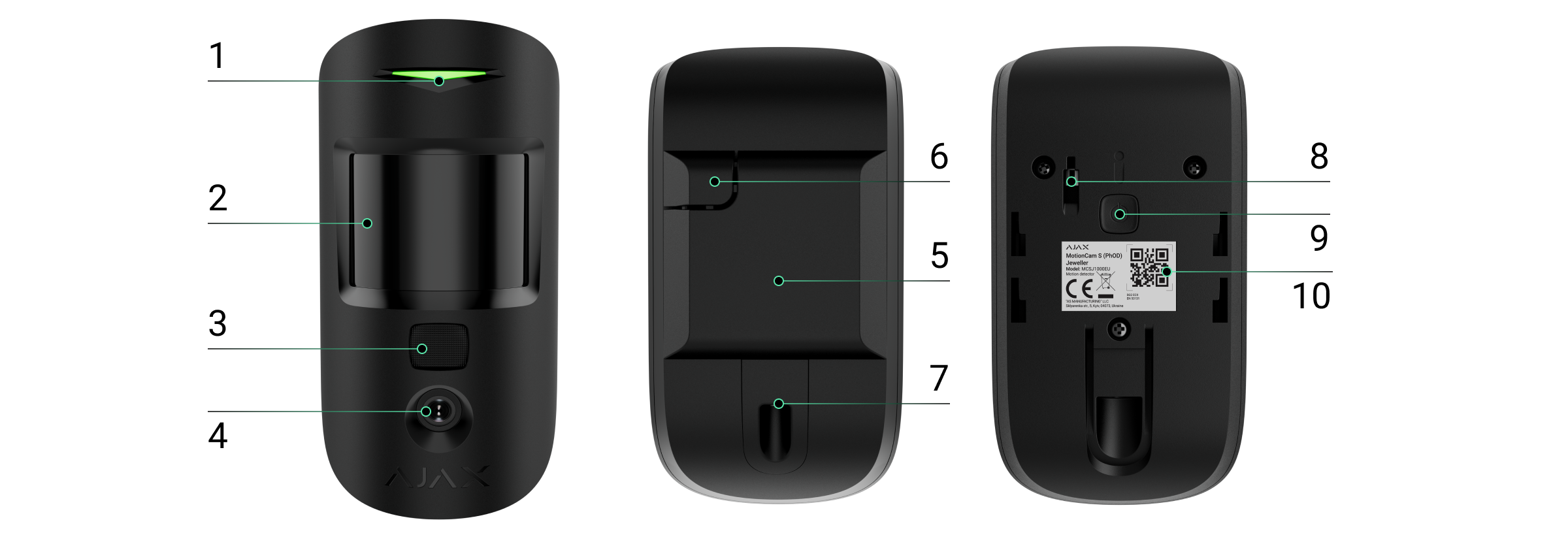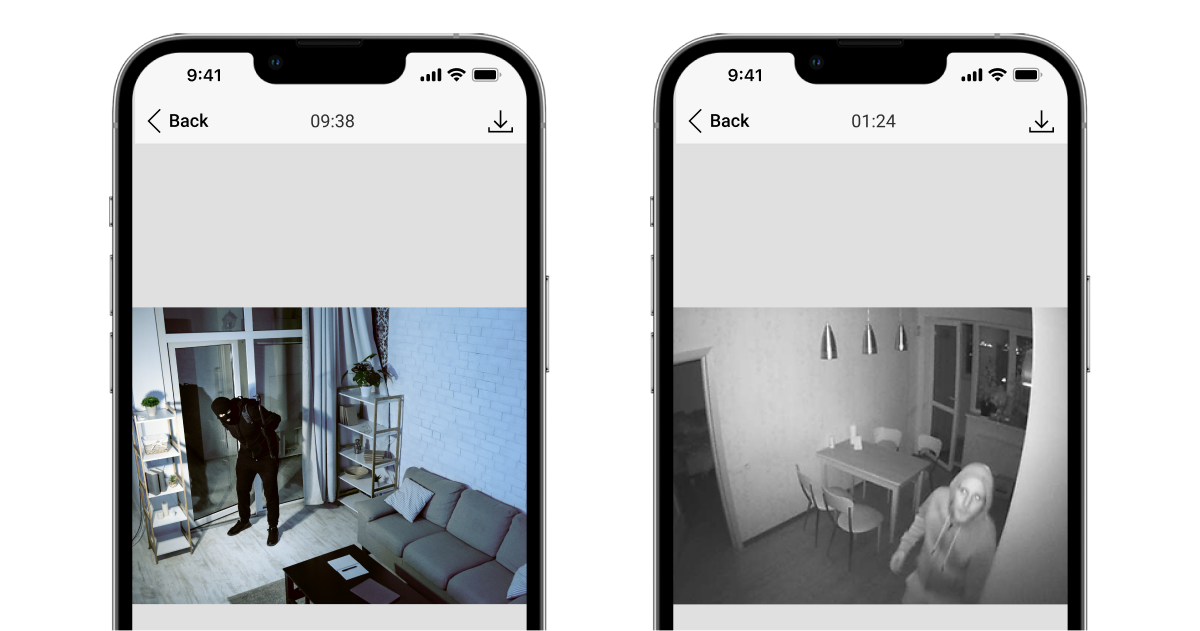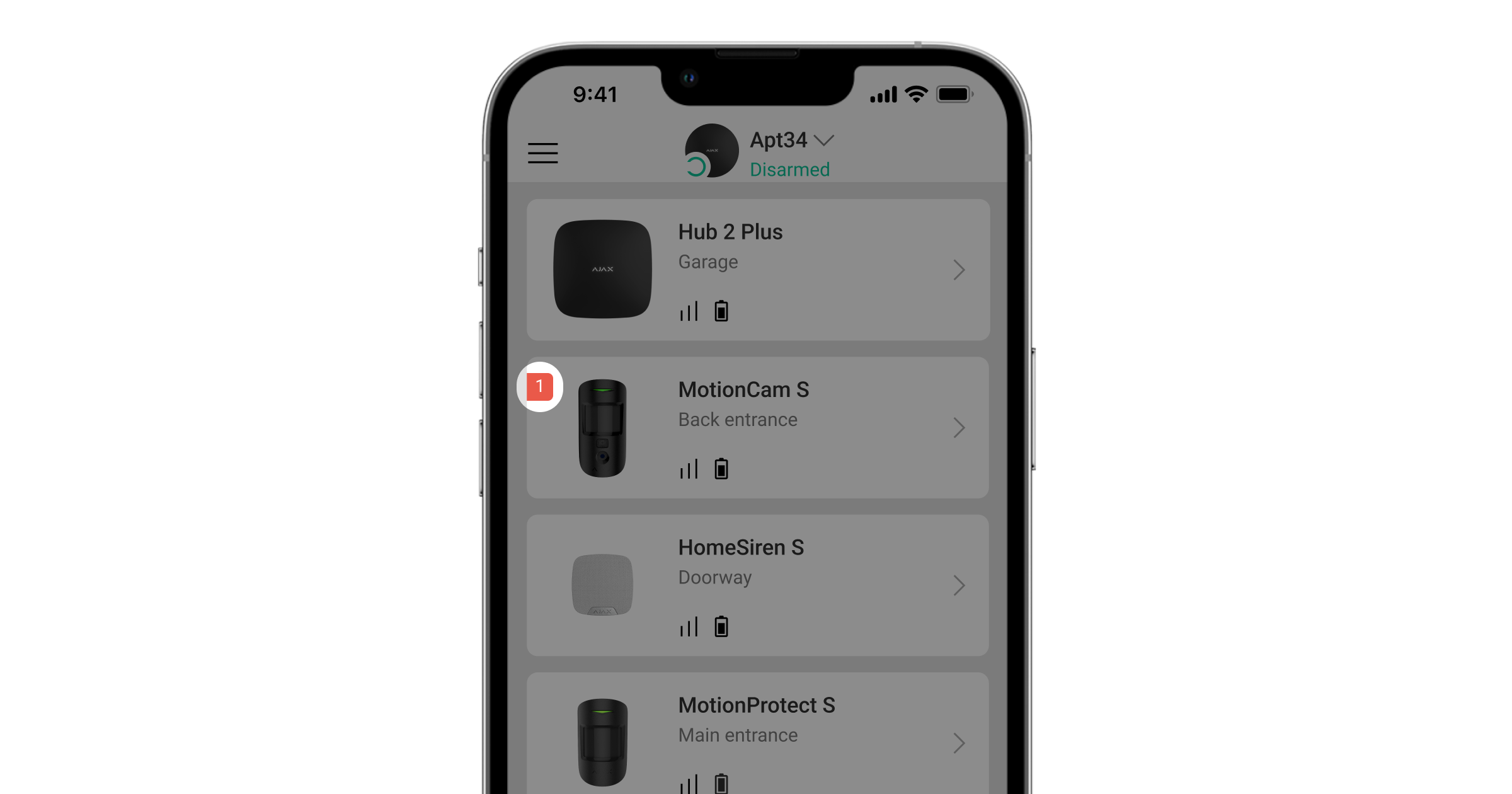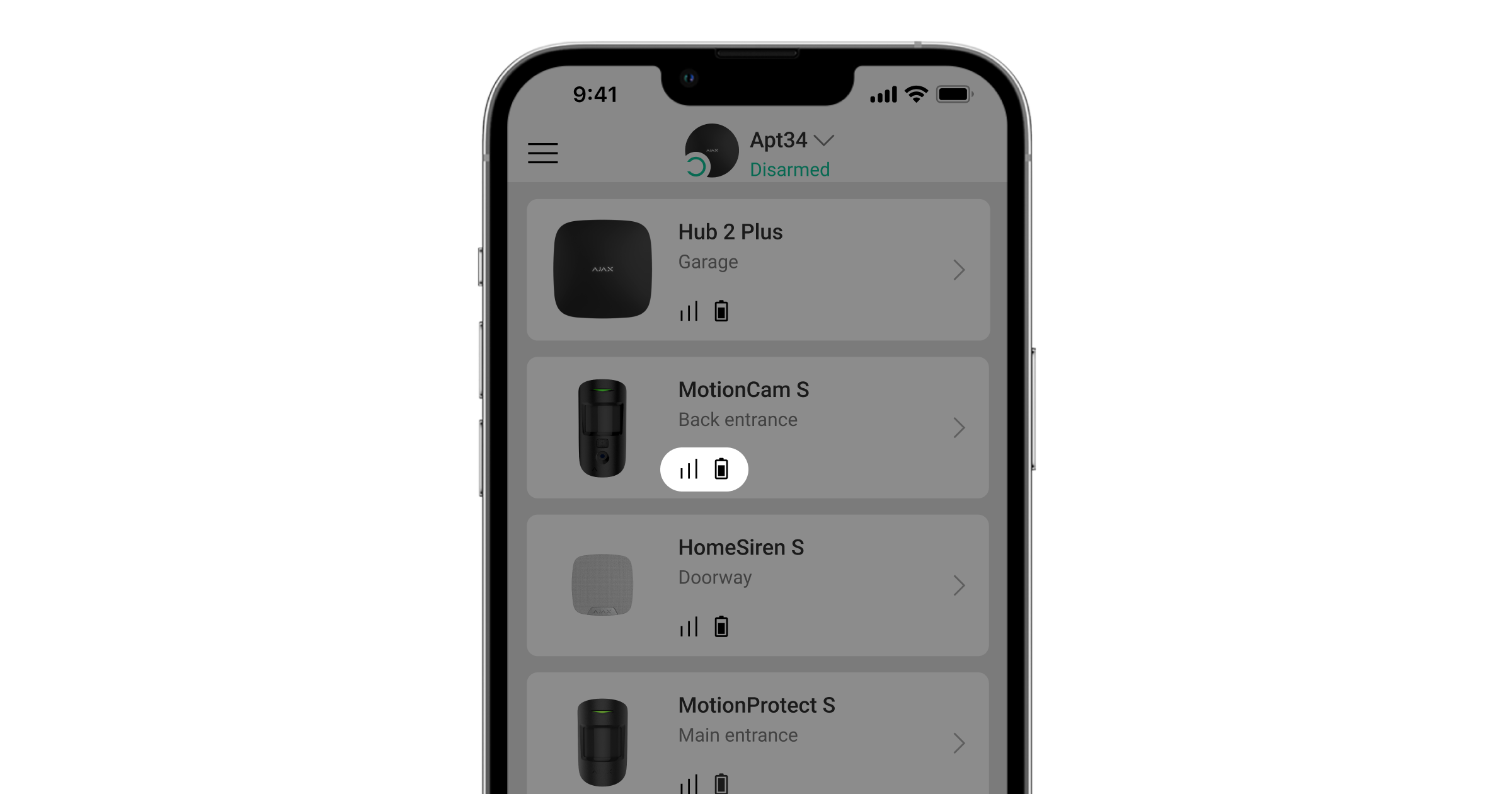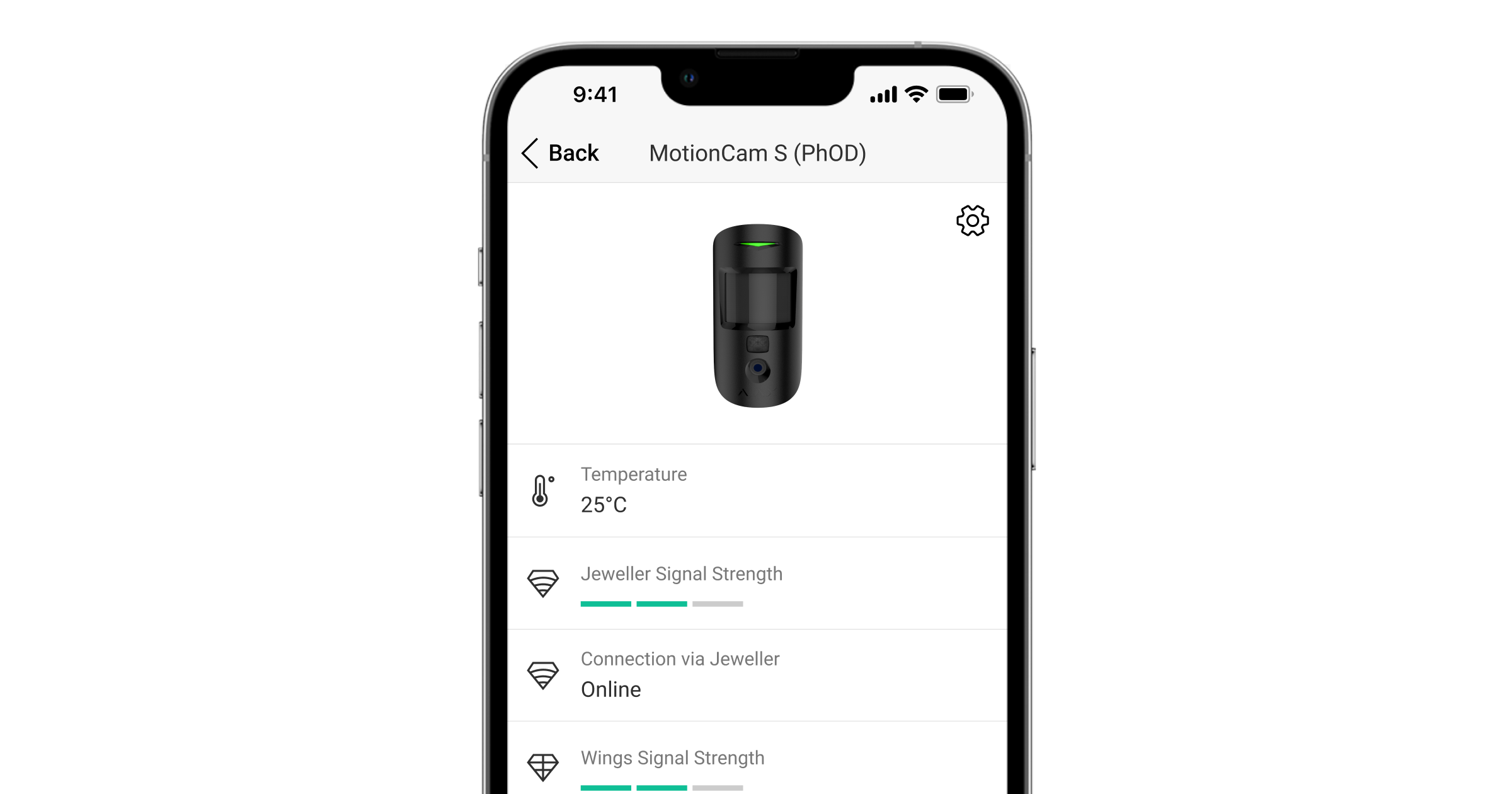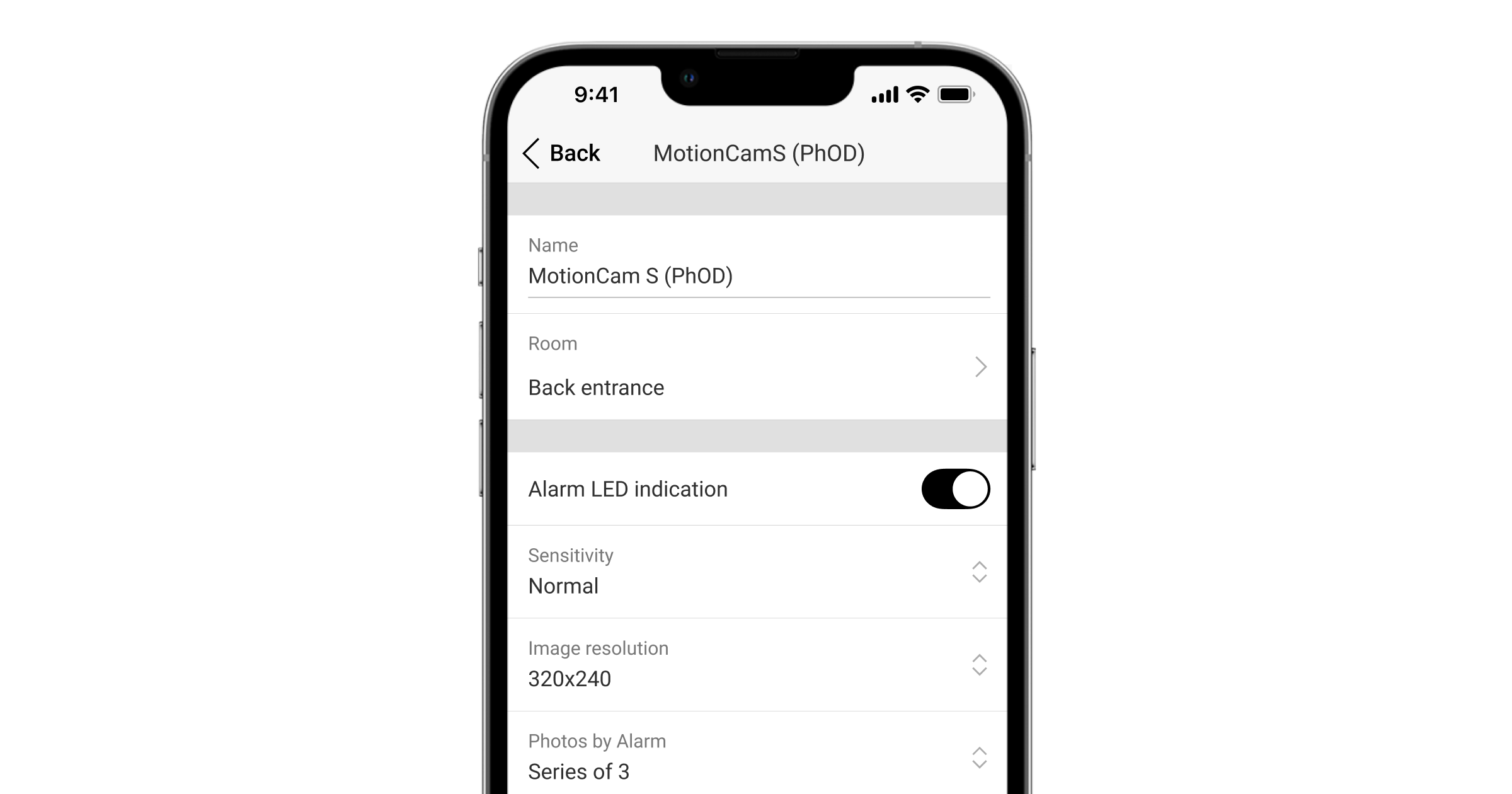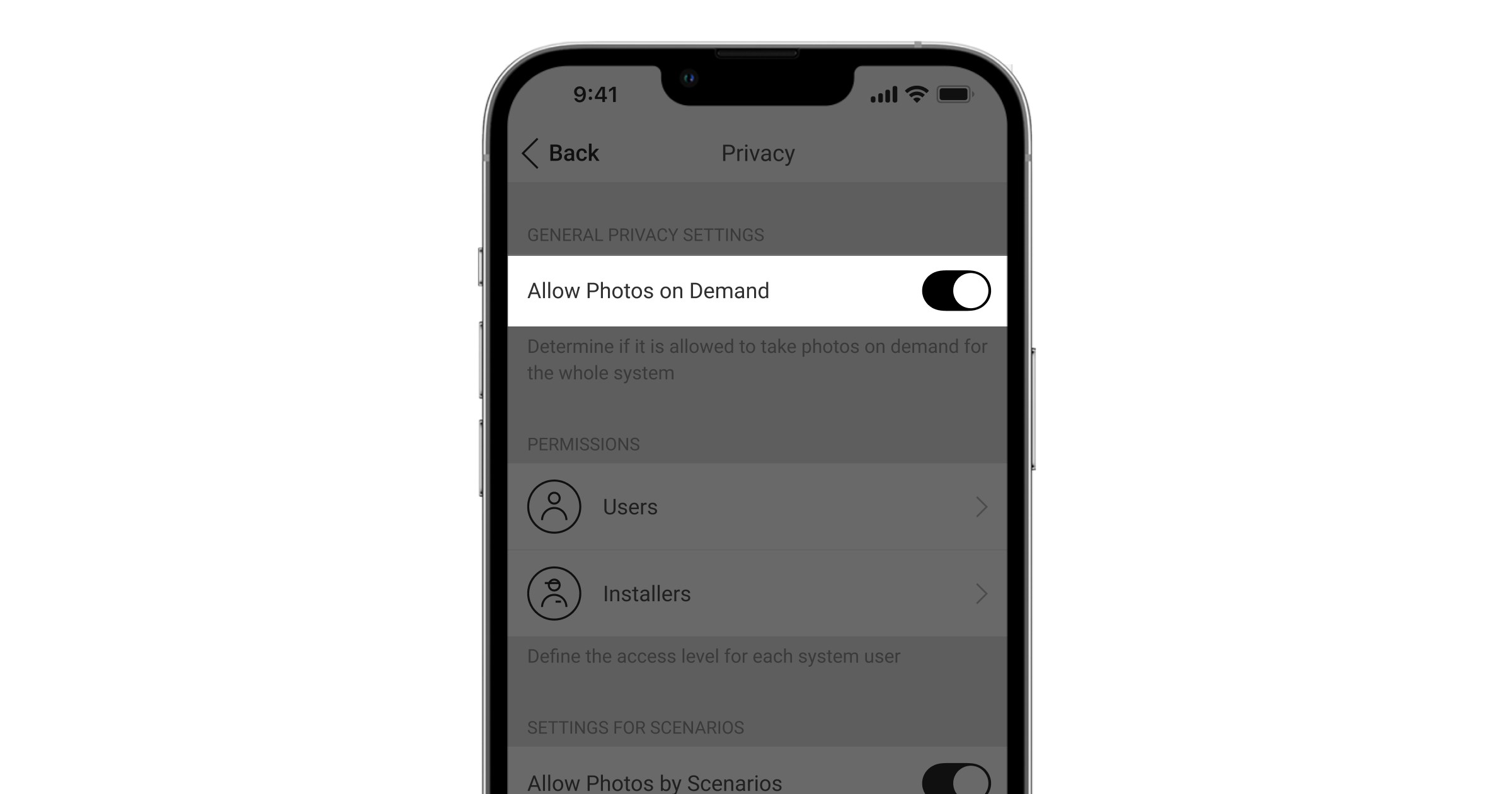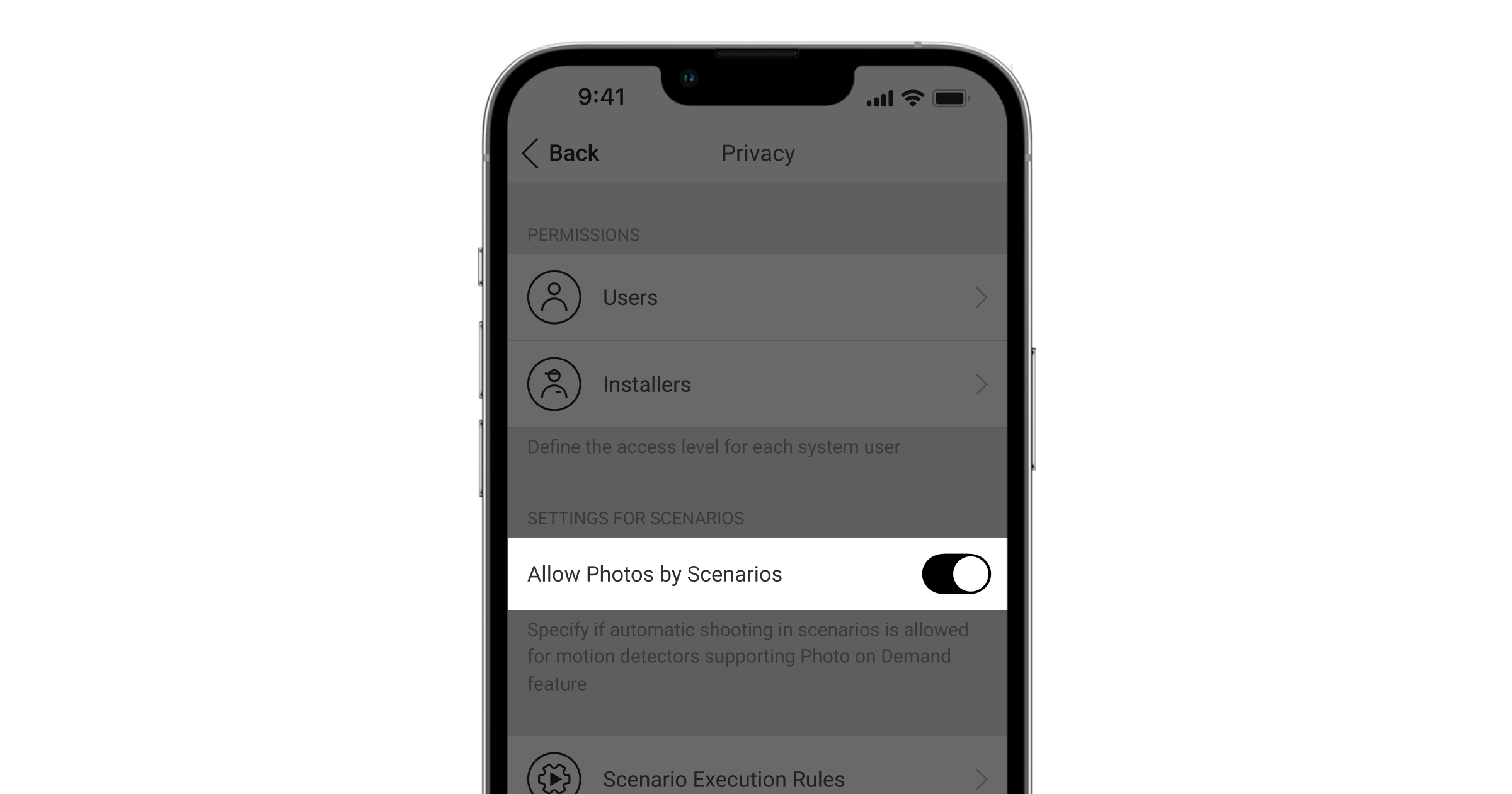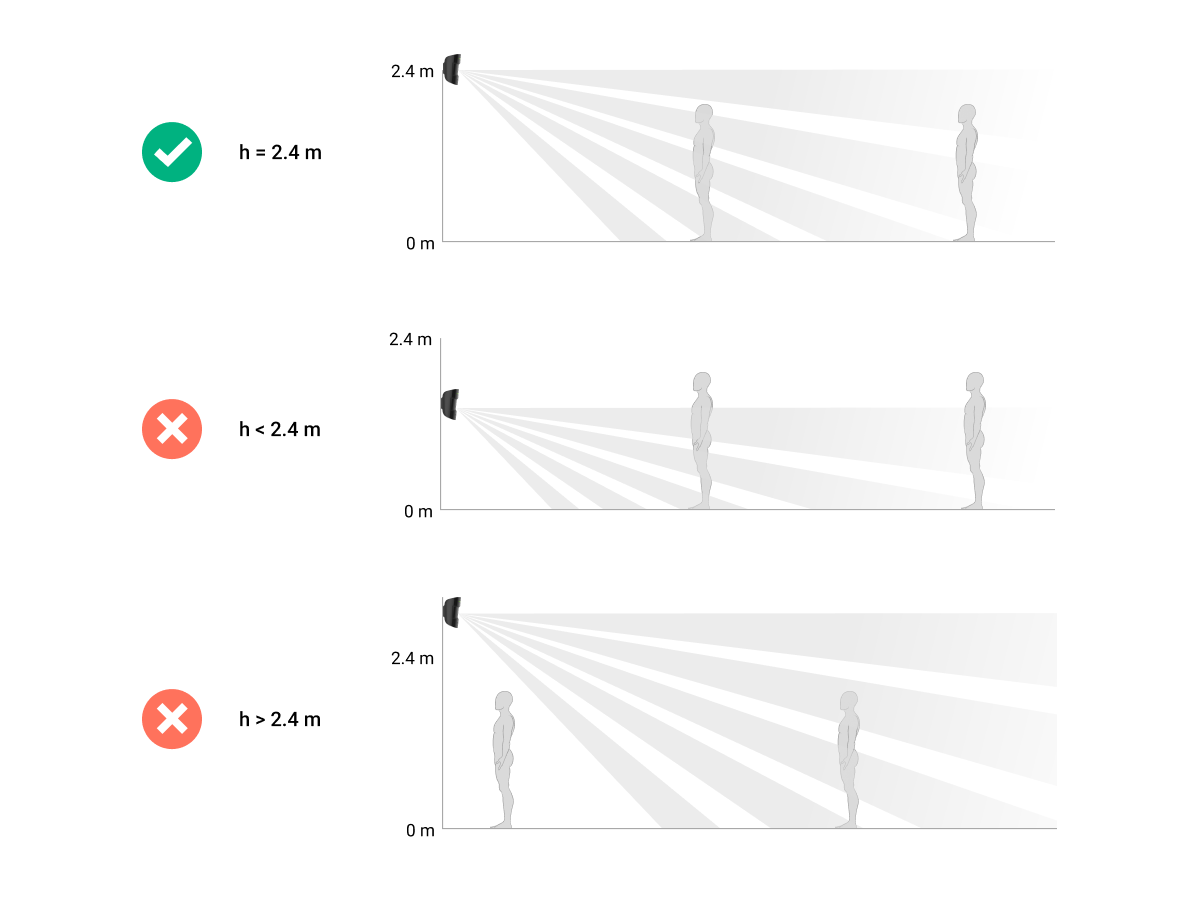Superior MotionCam (PhOD) Jeweller ist ein kabelloser Bewegungsmelder, der die Funktionen Fotoverifizierung von Alarmen, Foto auf Anfrage, und Foto nach Szenario, Foto nach Zeitplan, und Foto beim Scharf-/Unscharfschalten unterstützt. Er erkennt Bewegungen bis zu einer Entfernung von 12 Metern. Bei korrekter Installation und Konfiguration reagiert der Melder nicht auf Haustiere. Das Gerät ist nur für den Einsatz in Innenräumen geeignet.
Superior MotionCam (PhOD) Jeweller kommuniziert mit einer Hub-Zentrale über zwei sichere Funkprotokolle: Der Melder verwendet Jeweller für die Übertragung von Alarmen oder Ereignissen und Wings für die Übertragung von Fotos. Die Kommunikationsreichweite im freien Raum beträgt bis zu 1 700 m.
Diese Produktlinie wurde speziell für den Einsatz in professionellen Projekten entwickelt. Nur akkreditierte Partner von Ajax Systems dürfen Superior Produkte installieren, verkaufen und verwalten.
Die Produktlinien Superior, Fibra und Baseline sind untereinander kompatibel. Dies eröffnet zahlreiche Möglichkeiten für den Aufbau von Systemen in praktisch jeder Konfiguration.
Funktionselemente
- LED-Anzeige.
- Linse des Bewegungsmelders.
- Infrarot (IR)-Hintergrundbeleuchtung. Wird für Aufnahmen bei Dunkelheit und schlechten Lichtverhältnissen verwendet.
- Fotokamera.
- SmartBracket Montageplatte. Zum Abnehmen die Platte nach unten schieben.
- Perforierte Teile der Montageplatte. Nicht abbrechen. Werden benötigt, um den Sabotagekontakt auszulösen, falls versucht wird, den Melder von der Oberfläche zu entfernen.
- Bohrung zur Befestigung der SmartBracket Montageplatte mit einer Befestigungsschraube.
- Sabotagekontakt. Wird ausgelöst, wenn versucht wird, den Melder von der Oberfläche abzureißen oder ihn von der Halterung zu entfernen.
- Ein/Aus-Taste des Melders.
- QR-Code mit der Geräte-ID. Dient zur Kopplung des Melders mit dem Ajax System.
Kompatible Hub-Zentralen und Funk-Repeater
Für den Betrieb des Melders ist eine Ajax Hub-Zentrale mit der Firmware OS Malevich 2.16 oder höher erforderlich.
Funktionsweise
Superior MotionCam (PhOD) Jeweller ist ein kabelloser Bewegungsmelder mit Fotoverifizierung. Sobald eine Bewegung erkannt wird, nimmt der Melder eine Reihe von Bildern auf, die eine Beurteilung der Situation vor Ort ermöglichen. Dies reduziert unnötige Entsendung von Einsatzkräften und schont die Nerven der Kunden.
Sobald ein scharf geschalteter Melder eine Bewegung registriert, sendet er sofort einen Alarm an die Hub-Zentrale. Die Hub-Zentrale aktiviert daraufhin die an das System angeschlossenen Sirenen, löst Szenarien aus und benachrichtigt sowohl die Benutzer als auch den Sicherheitsdienst. Alle Alarme und Ereignisse werden im Protokoll der Ajax App gespeichert. Die Benachrichtigungen enthalten den Namen der Hub-Zentrale, den Namen des Geräts und den virtuellen Raum, dem der Melder zugeordnet ist.
Der Melder geht nicht sofort in den scharfen Zustand über. Die Zeit bis zur Scharfschaltung hängt von zwei Faktoren ab: der Ausgangsverzögerung (in den Meldereinstellungen festgelegt) und dem Abfrageintervall zwischen der Hub-Zentrale und dem Melder (Jeweller– oder Jeweller/Fibra-Einstellungen, der Standardwert ist 36 Sekunden).
Im ersten Fall kann die Verzögerung von einem Administrator oder einem PRO-Benutzer mit Administratorrechten eingestellt werden. Im zweiten Fall tritt die Verzögerung auf, weil ein Abfrageintervall erforderlich ist, um den Melder über die Änderung des Sicherheitsmodus zu informieren.
MotionCam S (PhOD) ist mit einem Sabotagekontakt ausgestattet. Der Sabotagekontakt wird ausgelöst, wenn jemand versucht, den Deckel des Gehäuses aufzubrechen oder zu öffnen. In diesem Fall wird eine entsprechende Benachrichtigung an die Ajax Apps gesendet.
Fotoverifizierung
Die Fotoverifizierung ermöglicht es, das Geschehen vor Ort zu beurteilen. MotionCam S (PhOD) unterstützt drei Arten der Fotoverifizierung:
- Foto nach Alarm.
- Foto auf Anfrage.
- Foto nach Szenario.
- Foto nach Zeitplan.
- Foto beim Scharf-/Unscharfschalten.
Der Melder nimmt nur dann Fotos nach Alarm auf, wenn eine Bewegung erkannt wurde und der Melder scharf geschaltet ist. Die Funktion Foto nach Alarm ist standardmäßig für alle Melder aktiviert.
Die Funktion Foto auf Anfrage ermöglicht es, die Situation vor Ort zu überprüfen. Je nach Einstellung können Fotos zu jeder Zeit oder nur dann aufgenommen werden, wenn MotionCam S (PhOD) scharf geschaltet ist. Die Funktion Foto auf Anfrage ist standardmäßig für alle Benutzer deaktiviert.
Wenn die Funktion Fotos nach Szenario aktiviert ist, nimmt MotionCam S (PhOD) Fotos auf, wenn eines der anderen Ajax Geräten ausgelöst wird. Die Funktion Fotos nach Szenario ist standardmäßig für alle Melder deaktiviert.
Die Funktion Foto beim Scharf-/Unscharfschalten ermöglicht es den Benutzern, Fotos von einer eingebauten Kamera zu empfangen, wenn sich der Sicherheitsstatus ändert. Mit dieser Funktion kann die Situation vor Ort überprüft werden, wenn das System scharf, unscharf oder in den Nachtmodus geschaltet ist.
Die eingebaute Kamera kann 1 bis 5 Bilder mit einer Auflösung von 160 × 120 und 320 × 240 Pixel sowie bis zu 3 Bilder mit einer Auflösung von 640 × 480 Pixel aufnehmen.
Für Aufnahmen bei Dunkelheit ist der Melder mit einer IR-Hintergrundbeleuchtung ausgestattet, die bei unzureichender Beleuchtung aktiviert wird. MotionCam S (PhOD) nimmt unter diesen Bedingungen Schwarz-Weiß-Fotos auf.
Die Fotos werden in der Anwendung als Einzelbilder oder als animierte Fotoserie (wenn mehrere Fotos aufgenommen wurden) angezeigt. Die Anzahl der Fotos, die aufgenommen werden sollen, kann in der Ajax App konfiguriert werden. Um die empfangenen Fotos anzusehen, klicken Sie auf die Benachrichtigung von MotionCam S (PhOD) im Ereignisprotokoll.
Durch Klicken auf das Download-Symbol können Sie die Fotos als Video oder Bilder speichern.
Jeweller und Wings Datenübertragungsprotokolle
Jeweller und Wings sind bidirektionale, drahtlose Protokolle, die eine schnelle und zuverlässige Kommunikation zwischen Hub-Zentralen und Geräten ermöglichen. Der Melder verwendet Jeweller zur Übertragung von Alarmen und Ereignissen. Wings wird für die Übertragung von Bildern verwendet.
Dauer der Fotoübertragung
Die Geschwindigkeit, mit der die Bilder an die Ajax Apps gesendet werden, hängt von der gewählten Auflösung, der Verbindung des Melders mit dem Funk-Repeater, der Signalstärke von Wings und der Geschwindigkeit der Internetverbindung ab. Alarmmeldungen werden sofort übertragen.
| Bildauflösung | Übertragungszeit* | ||
| Bei direkter Verbindung mit der Hub-Zentrale** | Bei Verbindung mit der Hub-Zentrale über ReX 2 (ReX 2 überträgt Fotos über Wings)*** | Bei Verbindung mit der Hub-Zentrale über ReX 2 (ReX 2 überträgt Fotos über Ethernet)**** | |
| 160 × 120 Pixel | bis zu 7 Sekunden | bis zu 8 Sekunden | bis zu 6 Sekunden |
| 320 × 240 Pixel (Standard) |
bis zu 9 Sekunden | bis zu 18 Sekunden | bis zu 10 Sekunden |
| 640 × 480 Pixel | bis zu 20 Sekunden | bis zu 31 Sekunden | bis zu 16 Sekunden |
* Der Melder benötigt bis zu 3 Sekunden, um mit der Aufnahme von Bildern auf Anforderung zu beginnen.
** Die Übertragungszeit für ein Foto, wenn die Signalstärke zwischen der Hub-Zentrale und dem Superior MotionCam (PhOD) Jeweller 2-3 Balken beträgt und die Hub-Zentrale über Ethernet, WLAN oder 4G (LTE) verbunden ist.
*** Die Werte wurden mit einer Signalstärke von 3 Balken zwischen dem ReX 2 und dem Melder oder zwischen der Hub-Zentrale und dem ReX 2 berechnet. Die Hub-Zentrale funktioniert über Ethernet, WLAN oder 4G (LTE).
**** Die Werte wurden mit einer Signalstärke von 3 Balken zwischen ReX 2 und dem Melder berechnet. Die Hub-Zentrale ist über Ethernet, WLAN oder 4G (LTE) verbunden.
Temperaturkompensation
Die Temperaturkompensation ist erforderlich, damit der Melder auch dann auf Bewegungen reagiert, wenn die Umgebungstemperatur der Körpertemperatur von Menschen ähnelt. Weitere Informationen zur Temperaturkompensation finden Sie in diesem Artikel.
Haustier-Immunität
Bei ordnungsgemäßer Installation und Konfiguration reagiert MotionCam S (PhOD) nicht auf Haustiere mit einem Gewicht von bis zu 20 kg und einer Größe von bis zu 50 cm. Um den Melder zu installieren und zu konfigurieren, folgen Sie unseren Empfehlungen.
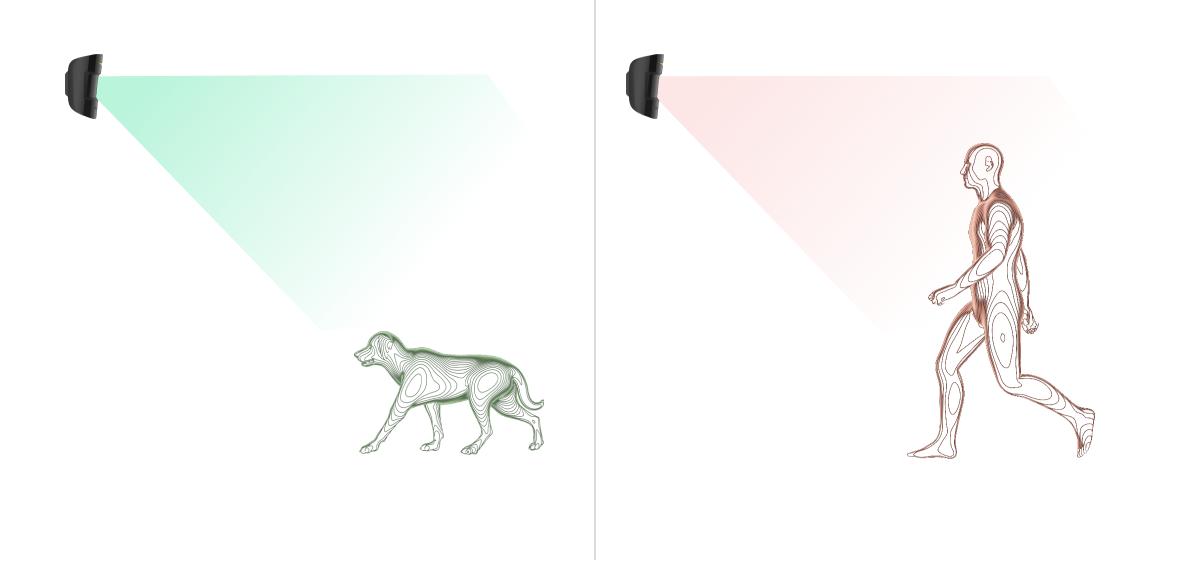
Übermittlung von Ereignissen an die Leitstelle
Das Ajax System kann Alarme über SurGard (Contact ID), SIA (DC-09), ADEMCO 685 und andere Protokolle an die Überwachungs-App PRO Desktop sowie an eine Notruf- und Serviceleitstelle (NSL) übertragen.
Superior MotionCam (PhOD) Jeweller kann folgende Ereignisse übertragen:
- Bewegungsalarm.
- Fotobestätigung von Alarmen des Superior MotionCam (PhOD) Jeweller.
- Foto nach Szenario.
- Foto nach Zeitplan.
- Foto beim Scharf-/Unscharfschalten.
- Sabotagealarm. Wiederherstellung des Sabotagekontakts.
- Verlust der Verbindung zur Hub-Zentrale. Wiederherstellung der Verbindung.
- Dauerhafte Deaktivierung/Aktivierung des Melders.
- Einmalige Deaktivierung/Aktivierung des Melders.
Fotos auf Anfrage werden nicht an die Leitstelle des Sicherheitsdienstes gesendet.
PRO Desktop Benutzer können nur dann Fotos auf Anfrage von einem persönlichen Konto aus aufnehmen und ansehen, wenn ein Administrator der Hub-Zentrale ihnen die entsprechenden Zugriffsrechte erteilt hat. Die Aufnahme und Anzeige von Fotos auf Anfrage ist für das Profil eines Sicherheitsdienstes in der PRO Desktop App nicht verfügbar.
Sobald ein Alarm eingeht, weiß der Betreiber der Sicherheitsleitstelle, was passiert ist und wo das Einsatzteam benötigt wird. Die Adressierbarkeit der Ajax Geräte ermöglicht das Senden von Ereignissen an PRO Desktop oder die Leitstelle unter Angabe des Gerätetyps, seines Namens, seiner Sicherheitsgruppe und seines virtuellen Raums. Es ist zu beachten, dass die Liste der übermittelten Informationen je nach Typ der NSL und dem gewählten Kommunikationsprotokoll mit der Leitstelle variieren kann.
Die ID und die Nummer des Geräts finden Sie in der Ajax App in den Zuständen des Geräts.
Fotos werden an die Leitstelle des Sicherheitsdienstes gesendet, wenn die NSL-Software die Fotoverifizierung unterstützt. Eine Liste solcher NSL finden Sie hier.
PRO Desktop kann ohne zusätzliche Konfiguration Fotos zur Fotoverifizierung empfangen.
Hinzufügen zum System
Um Superior MotionCam (PhOD) Jeweller mit der Hub-Zentrale zu verbinden, muss sich der Melder am selben Objekt wie das System befinden (innerhalb der Funkreichweite der Hub-Zentrale). Damit der Melder über den Funk-Repeater ReX 2 funktioniert, muss er zuerst der Hub-Zentrale hinzugefügt und dann in den Einstellungen des Funk-Repeaters mit ReX 2 verbunden werden.
Eine Hub-Zentrale und ein Gerät sind nicht kompatibel, wenn sie mit unterschiedlichen Funkfrequenzen arbeiten. Der Funkfrequenzbereich des Geräts kann je nach Region unterschiedlich sein. Es wird empfohlen, die Ajax Geräte in der Region zu kaufen, in der sie verwendet werden sollen. Der Frequenzbereich für den Betrieb kann beim technischen Kundendienst erfragt werden.
Bevor Sie ein Gerät hinzufügen
- Installieren Sie die Ajax PRO App.
- Melden Sie sich bei einem PRO-Konto an oder erstellen Sie ein neues Konto.
- Wählen Sie einen Space aus oder erstellen Sie einen neuen.
Die Space-Funktion ist für Anwendungen ab diesen Versionen verfügbar:
- Ajax Security System 3.0 für iOS;
- Ajax Security System 3.0 für Android;
- Ajax PRO: Tool for Engineers 2.0 für iOS;
- Ajax PRO: Tool for Engineers 2.0 für Android;
- Ajax PRO Desktop 4.0 für macOS;
- Ajax PRO Desktop 4.0 für Windows.
- Fügen Sie mindestens einen virtuellen Raum hinzu.
- Fügen Sie zur App eine kompatible Hub-Zentrale hinzu. Stellen Sie sicher, dass die Hub-Zentrale eingeschaltet ist und über Ethernet, WLAN und/oder Mobilfunk mit dem Internet verbunden ist.
- Vergewissern Sie sich, dass der Space unscharf ist und die Hub-Zentrale keine Updates durchführt, indem Sie ihren Status in der Ajax App überprüfen.
Diese Produktlinie wurde speziell für den Einsatz in professionellen Projekten entwickelt. Nur akkreditierte Partner von Ajax Systems dürfen Superior Produkte installieren und verwalten.
Verbindung mit der Hub-Zentrale
- Öffnen Sie die Ajax PRO App. Wählen Sie die Hub-Zentrale aus, zu der Sie den Melder hinzufügen möchten.
- Gehen Sie zur Registerkarte Geräte
und klicken Sie auf Gerät hinzufügen.
- Geben Sie dem Melder einen Namen, scannen oder geben Sie den QR-Code ein (befindet sich auf dem Melder und der Verpackung), und wählen Sie dann einen Raum und eine Gruppe aus (wenn der Gruppenmodus aktiviert ist).
- Klicken Sie auf Hinzufügen.
- Schalten Sie das Gerät ein, indem Sie die Ein/Aus-Taste 3 Sekunden lang gedrückt halten.
Wenn die Verbindung fehlschlägt, schalten Sie den Melder aus und versuchen Sie es 5 Sekunden später erneut. Beachten Sie, dass, wenn die maximale Anzahl von Geräten (abhängig vom Modell der Hub-Zentrale) bereits zur Hub-Zentrale hinzugefügt wurde, eine entsprechende Meldung angezeigt wird, wenn Sie versuchen, ein neues Gerät hinzuzufügen.
Der an die Hub-Zentrale angeschlossene Melder wird in der Geräteliste der Hub-Zentrale in der Ajax App angezeigt. Die Aktualisierung der Gerätezustände in der Liste hängt von den Jeweller– (oder Jeweller/Fibra-) Einstellungen ab; der Standardwert ist 36 Sekunden.
MotionCam S (PhOD) arbeitet mit einer Hub-Zentrale. Wenn der Melder mit einer neuen Hub-Zentrale verbunden ist, sendet er keine Ereignisse mehr an die alte Hub-Zentrale. Nach dem Hinzufügen zu einer neuen Hub-Zentrale wird der Melder allerdings nicht automatisch aus der Geräteliste der alten Hub-Zentrale entfernt. Das Gerät muss manuell in der Ajax App gelöscht werden.
Störungen
Wenn eine Störung erkannt wird, zeigt die Ajax App einen Störungszähler auf dem Gerätesymbol an. Alle Störungen werden in den Statusanzeigen der Melder angezeigt. Felder mit Störungen sind rot markiert.
Eine Störung wird angezeigt, wenn:
- Die Temperatur des Melders außerhalb der zulässigen Grenzen liegt.
- Das Gehäuse des Melders geöffnet ist (Sabotagekontakt ausgelöst ist).
- Keine Verbindung mit der Hub-Zentrale oder dem Funk-Repeater über Jeweller besteht.
- Keine Verbindung mit der Hub-Zentrale oder dem Funk-Repeater über Wings besteht.
- Die Batterie des Melders schwach ist.
Symbole
Die Symbole zeigen einige Zustände des Melders an. Um diese aufzurufen:
- Loggen Sie sich in die Ajax App ein.
- Wählen Sie die Hub-Zentrale aus.
- Klicken Sie auf die Registerkarte Geräte
.
| Symbol | Bedeutung |
|
Jeweller Signalstärke. Zeigt die Signalstärke zwischen der Hub-Zentrale und dem Melder an. Der empfohlene Wert liegt bei 2–3 Balken. |
|
|
Der Akku des Melders ist geladen oder wird geladen. |
|
|
Andere Benutzer haben Zugriff auf die Funktion Foto auf Anfrage. |
|
|
Der Melder hat eine Störung. Die Liste der Störungen ist in den Zuständen des Melders verfügbar. |
|
| Wird angezeigt, wenn das Gerät über einen Funk-Repeater betrieben wird. | |
|
Der Melder arbeitet im Modus Immer aktiv. |
|
|
Eingangsverzögerung und/oder Ausgangsverzögerung aktiviert. |
|
|
MotionCam S (PhOD) wird scharf geschaltet, wenn der Nachtmodus aktiviert wird. |
|
| MotionCam S (PhOD) hat eine Bewegung erkannt. Das Symbol wird angezeigt, wenn der Melder scharf geschaltet ist. | |
|
Das Gerät befindet sich im Modus für die Signaldämpfungs-Prüfung. |
|
|
MotionCam S (PhOD) ist dauerhaft deaktiviert. |
|
|
MotionCam S (PhOD) wurde wegen Überschreitung der voreingestellten Alarmanzahl abgeschaltet. |
|
|
Ereignisse über die Auslösung des Sabotagekontakts des MotionCam S (PhOD) sind dauerhaft deaktiviert. |
|
|
MotionCam S (PhOD) ist bis zur nächsten Unscharfschaltung des Systems deaktiviert. |
|
|
Ereignisse über die Auslösung des Sabotagekontakts des MotionCam S (PhOD) sind bis zur nächsten Unscharfschaltung deaktiviert. |
|
| Das Gerät hat die Verbindung zur Hub-Zentrale verloren oder die Hub-Zentrale hat die Verbindung zum Ajax Cloud-Server verloren. | |
|
Das Gerät wurde nicht auf die neue Hub-Zentrale übertragen. |
Zustände
Die Zustände enthalten Informationen über das Gerät und seine Funktionsfähigkeit. Die Zustände von Superior MotionCam (PhOD) Jeweller finden Sie in der Ajax App:
- Gehen Sie zur Registerkarte Geräte
.
- Wählen Sie Superior MotionCam (PhOD) Jeweller aus der Liste aus.
| Parameter | Bedeutung |
| Datenimport | Es wird der Fehler beim Übertragen von Daten zur neuen Hub-Zentrale angezeigt:
|
| Störung |
Durch Klicken auf Das Feld wird nur angezeigt, wenn eine Störung erkannt wurde. |
| Temperatur |
Temperatur des Melders. Die zulässige Messabweichung zwischen dem in der App angezeigten Wert und der Temperatur am Installationsort beträgt 2 °C. Der Wert wird aktualisiert, sobald das Gerät eine Temperaturänderung von mindestens 1 °C feststellt. Sie können ein Szenario nach Temperatur einrichten, um Automatisierungsgeräte zu steuern. |
| Jeweller Signalstärke |
Signalstärke zwischen der Hub-Zentrale oder dem Funk-Repeater und dem Melder über Jeweller. Der empfohlene Wert liegt bei 2–3 Balken. Jeweller ist ein Protokoll zur Übertragung von MotionCam S (PhOD) Ereignissen und Alarmen. |
| Verbindung über Jeweller | Status der Verbindung über Jeweller zwischen dem Melder und der Hub-Zentrale oder dem Funk-Repeater:
|
| Wings Signalstärke |
Signalstärke zwischen der Hub-Zentrale oder dem Funk-Repeater und dem Melder über Wings. Der empfohlene Wert liegt bei 2–3 Balken. Wings ist ein Protokoll zur Übertragung von Aufnahmen für die Fotoverifizierung mit MotionCam S (PhOD). |
| Verbindung über Wings | Status der Verbindung über Wings zwischen dem Melder und der Hub-Zentrale oder dem Funk-Repeater:
|
| Sendeleistung |
Die gewählte Leistung des Transmitters wird angezeigt. Der Parameter wird angezeigt, wenn im Menü Signaldämpfungs-Prüfung die Option Max oder Dämpfung gewählt wurde. |
| Akku-Ladung | Ladezustand der Gerätebatterien:
Bei niedrigem Batteriestand werden entsprechende Meldungen in den Ajax Anwendungen angezeigt und an den Sicherheitsdienst gesendet. Der Melder kann noch bis zu 2 Wochen nach der Benachrichtigung über eine schwache Batterie funktionieren. |
| Gehäusedeckel | Zustand des Sabotagekontakts des Melders, der auf das Entfernen oder das Öffnen des Gerätegehäuses reagiert:
|
| Immer aktiv (24h) |
Wenn diese Funktion aktiviert ist, ist der Melder ständig scharf geschaltet, erkennt Bewegungen und löst Alarme aus. |
| Empfindlichkeit | Empfindlichkeitsstufe des Bewegungsmelders. |
| Dauerhafte Deaktivierung | Zeigt den Status der Einstellung für die permanente Deaktivierung des Geräts an:
|
| Einmalige Deaktivierung | Zeigt den Status der Einstellung für die einmalige Deaktivierung des Geräts an:
|
| Foto auf Anfrage | Wird angezeigt, wenn die Funktion Foto auf Anfrage in den Einstellungen der Hub-Zentrale im Menü Datenschutz aktiviert ist. |
| Reaktion auf Alarme | |
| Betriebsmodus | Zeigt an, wie der Melder auf Alarme reagiert:
|
| Eingangsverzögerung (Sek.) |
Die Eingangsverzögerung (Alarmaktivierungsverzögerung) ist die Zeit, die dem Benutzer nach dem Betreten des gesicherten Bereichs zur Verfügung steht, um das Sicherheitssystem unscharf zu schalten. |
| Ausgangsverzögerung (Sek.) |
Die Ausgangsverzögerung (Scharfschaltverzögerung) ist die Zeit, die dem Benutzer nach dem Scharfschalten des Sicherheitssystems zur Verfügung steht, um den gesicherten Bereich zu verlassen. |
| Im Nachtmodus scharfgeschaltet | Wenn diese Option aktiviert ist, wird der Melder scharf geschaltet, wenn das System in den Nachtmodus wechselt. |
| Eingangsverzögerung im Nachtmodus (Sek.) |
Dauer der Eingangsverzögerung im Nachtmodus. Die Eingangsverzögerung (Alarmaktivierungsverzögerung) ist die Zeit, die dem Benutzer nach dem Betreten des gesicherten Bereichs zur Verfügung steht, um das Sicherheitssystem unscharf zu schalten. |
| Ausgangsverzögerung im Nachtmodus (Sek.) |
Dauer der Ausgangsverzögerung im Nachtmodus. Die Ausgangsverzögerung (Scharfschaltverzögerung) ist die Zeit, die dem Benutzer nach dem Scharfschalten des Sicherheitssystems zur Verfügung steht, um den gesicherten Bereich zu verlassen. |
| Firmware | Firmware-Version des Melders. |
| ID | Kennung des Melders. Auch über den QR-Code auf dem Meldergehäuse und der Verpackung verfügbar. |
| Gerät Nr. | Nummer der Schleife (Zone) des Geräts. |
Einstellungen
So ändern Sie die Einstellungen des MotionCam S (PhOD) in den Ajax Apps:
- Gehen Sie zur Registerkarte Geräte
.
- Wählen Sie Superior MotionCam (PhOD) Jeweller aus der Liste aus.
- Gehen Sie zu den Einstellungen, indem Sie auf das Zahnradsymbol
klicken.
- Nehmen Sie die gewünschten Einstellungen vor.
- Klicken Sie auf Zurück, um die neuen Einstellungen zu speichern.
| Einstellung | Bedeutung |
| Name |
Name des Melders. Dieser wird in der Geräteliste der Hub-Zentrale, im SMS-Text und in den Benachrichtigungen des Ereignisprotokolls angezeigt. Um den Namen des Melders zu ändern, klicken Sie auf das Textfeld. Der Name kann bis zu 12 kyrillische oder 24 lateinische Zeichen enthalten. |
| Raum |
Auswahl des virtuellen Raums, dem MotionCam S (PhOD) zugeordnet ist. Der Raumname wird im SMS-Text und in den Benachrichtigungen des Ereignisprotokolls angezeigt. |
| LED-Alarmanzeige | Wenn deaktiviert, werden Alarme oder das Auslösen des Sabotagekontakts nicht durch die LED des Melders signalisiert. |
| Empfindlichkeit |
Empfindlichkeitsstufe des Bewegungsmelders. Die Wahl hängt von folgenden Faktoren ab: Art des Objekts, mögliche Ursachen für Fehlalarme und Besonderheiten des überwachten Bereichs:
Warum Bewegungsmelder auf Tiere reagieren und wie dies vermieden werden kann |
| Bildauflösung | MotionCam S (PhOD) nimmt Bilder mit folgenden Auflösungen (in Pixel) auf:
Je höher die Auflösung, desto schärfer das Bild, aber desto länger dauert die Übertragung der Bilder zur Hub-Zentrale länger. Diese Einstellung gilt für die Fotoverifizierung von Alarmen, Fotos nach Szenario, beim Scharf-/Unscharfschalten und Fotos auf Anfrage. |
| Fotos nach Alarm | Auswahl der Anzahl von Fotos im Alarmfall:
Gilt für Fotos nach Alarm und Fotos nach Szenario von Superior MotionCam (PhOD) Jeweller. |
| Alarme mit Fotobestätigung |
Anzahl der Alarme, für die Fotos aufgenommen werden. Sie können wählen, ob das Foto bei jeder Auslösung übertragen werden soll oder die genaue Anzahl der Alarme angeben: 1 bis 10. Der Zähler für Alarme mit Fotoverifizierung wird zurückgesetzt, wenn das Sicherheitssystem unscharf und wieder scharf geschaltet wird. Diese Einstellung ist verfügbar, wenn die Funktion Immer aktiv deaktiviert ist. Wenn sich der Melder im Modus Immer aktiv befindet, wird bei jeder Auslösung ein Foto gesendet. |
| Foto auf Anfrage | Anzahl der Fotos auf Anfrage:
Wird angezeigt, wenn die Funktion Foto auf Anfrage in den Einstellungen der Hub-Zentrale im Menü Datenschutz aktiviert ist. |
| Immer aktiv (24h) |
Wenn diese Funktion aktiviert ist, ist der Melder immer scharf geschaltet und erfasst Bewegungen. |
| Alarmierung durch Sirene bei Bewegungserkennung | Wenn diese Funktion aktiviert ist, werden die dem System hinzugefügten Sirenen aktiviert, wenn die MotionCam S (PhOD) eine Bewegung erkennt. |
| Szenarien |
Öffnet das Menü zum Erstellen und Konfigurieren von Szenarien für den Superior MotionCam (PhOD) Jeweller Melder. In diesem Menü können Sie ein Szenario erstellen, nach dem der Melder Bilder aufnimmt, wenn andere Ajax Geräte ausgelöst werden. |
| Reaktion auf Alarme | |
| Betriebsmodus | Zeigt an, wie der Melder auf Alarme reagiert:
|
| Eingangsverzögerung (Sek.) |
Die Eingangsverzögerung (Alarmaktivierungsverzögerung) ist die Zeit, die dem Benutzer nach dem Betreten des gesicherten Bereichs zur Verfügung steht, um das Sicherheitssystem unscharf zu schalten. |
| Ausgangsverzögerung (Sek.) |
Die Ausgangsverzögerung (Scharfschaltverzögerung) ist die Zeit, die dem Benutzer nach dem Scharfschalten des Sicherheitssystems zur Verfügung steht, um den gesicherten Bereich zu verlassen. |
| Im Nachtmodus scharfgeschaltet |
Wenn diese Option aktiviert ist, wird der Melder scharf geschaltet, wenn das System in den Nachtmodus wechselt. |
| Eingangsverzögerung im Nachtmodus (Sek.) |
Dauer der Eingangsverzögerung im Nachtmodus. Die Eingangsverzögerung (Alarmaktivierungsverzögerung) ist die Zeit, die dem Benutzer nach dem Betreten des gesicherten Bereichs zur Verfügung steht, um das Sicherheitssystem unscharf zu schalten. |
| Ausgangsverzögerung im Nachtmodus (Sek.) |
Dauer der Ausgangsverzögerung im Nachtmodus. Die Ausgangsverzögerung (Scharfschaltverzögerung) ist die Zeit, die dem Benutzer nach dem Scharfschalten des Sicherheitssystems zur Verfügung steht, um den gesicherten Bereich zu verlassen. |
| Jeweller Signalstärkentest |
Schaltet den Melder in den Testmodus für die Jeweller Signalstärke. |
| Wings Signalstärkentest |
Schaltet den Melder in den Testmodus für die Wings Signalstärke. |
| Erfassungsbereichstest |
Schaltet den Melder in den Testmodus für den Erfassungsbereich. |
| Signaldämpfungs-Prüfung |
Umschalten des Geräts in den Modus für die Signaldämpfungs-Prüfung. |
| Benutzerhandbuch | Öffnet das Benutzerhandbuch von Superior MotionCam (PhOD) Jeweller in der Ajax App. |
| Dauerhafte Deaktivierung |
Ermöglicht es dem Benutzer, das Gerät zu deaktivieren, ohne es aus dem System zu entfernen. Drei Optionen sind verfügbar:
Das System kann Geräte auch automatisch deaktivieren, wenn die eingestellte Anzahl von Alarmen überschritten wird. |
| Einmalige Deaktivierung |
Ermöglicht es dem Benutzer, Meldungen vom Gerät bis zur nächsten Unscharfschaltung zu deaktivieren. Drei Optionen sind verfügbar:
|
| Gerät entkoppeln | Entkoppelt den Melder, trennt ihn von der Hub-Zentrale und löscht seine Einstellungen. |
So richten Sie die Funktion „Foto auf Anfrage“ ein
Ein Benutzer mit Zugriff auf die Datenschutzeinstellungen kann die Funktion Foto auf Anfrage aktivieren und konfigurieren. Um die Einstellungen in der Ajax App zu öffnen:
Geräte → Hub-Zentrale → Einstellungen
→ Datenschutz.
Weitere Informationen zur Konfiguration der Funktion Foto auf Anfrage finden Sie in diesem Artikel.
So richten Sie die Funktion „Foto nach Szenario“ ein
Ein Benutzer mit Zugriff auf die Datenschutzeinstellungen kann die Funktion Foto nach Szenario aktivieren. So gelangen Sie zur Konfiguration Fotos nach Szenario in der Ajax App:
Geräte → Hub-Zentrale → Einstellungen
→ Datenschutz → Fotos bei Szenarien erlauben.
Jeder Benutzer oder PRO mit Systemkonfigurationsrechten kann ein Szenario erstellen und konfigurieren. Um dies zu tun:
- Wählen Sie die Hub-Zentrale in den Ajax Apps aus, wenn Sie mehrere haben.
- Gehen Sie zur Registerkarte Geräte
und wählen Sie einen Melder mit Funktion der Fotoverifizierung.
- Klicken Sie auf das Symbol
, um zu den Einstellungen des Melders zu gelangen.
- Klicken Sie auf Szenarien.
Weitere Informationen zur Konfiguration der Funktion Foto nach Szenario finden Sie in diesem Artikel.
Anzeige
Die LED-Anzeige von Superior MotionCam (PhOD) Jeweller kann je nach Zustand des Melders rot oder grün leuchten.
Anzeige beim Drücken der Ein/Aus-Taste
| Anzeige | Ereignis |
| Leuchtet grün auf. | Einschalten des Melders. |
| Leuchtet rot auf und blinkt dreimal. | Ausschalten des Melders. |
Anzeige eines eingeschalteten Melders
| Anzeige | Ereignis | Anmerkung |
| Leuchtet 1 Sekunde lang grün auf. | Bewegungsalarm/Sabotagealarm. | Der Melder registriert Bewegungen einmal alle 5 Sekunden. |
| Leuchtet 0,5 Sekunden lang grün auf. | Aufnahme von Fotos auf Anfrage. | Bei der Aufnahme eines Fotos auf Anfrage leuchtet die LED auf, auch wenn die LED-Anzeige in den Meldereinstellungen ausgeschaltet ist. |
| Leuchtet ein paar Sekunden lang grün auf. | Der Melder wird mit der Hub-Zentrale verbunden. | |
| Leuchtet rot auf und blinkt nach der ersten Aktivierung. | Hardware-Fehler. | Der Melder muss repariert werden, wenden Sie sich bitte an unseren technischen Support. |
| Im Falle eines Alarms leuchtet sie langsam grün auf und dann geht aus. | Die Batterien des Melders müssen ausgetauscht werden. | Die Vorgehensweise zum Auswechseln der Batterien ist im Artikel Wie man die Batterien austauscht beschrieben. |
| Blinkt häufig grün. | Die Batterien sind vollständig entladen. Der Melder registriert keine Bewegung und sendet keinen Alarme an die Hub-Zentrale. | Die Vorgehensweise zum Auswechseln der Batterien ist im Artikel Wie man die Batterien austauscht beschrieben. |
Funktionsprüfung
Das Ajax System bietet mehrere Arten von Tests an, um den richtigen Installationsort für die Geräte zu bestimmen. Die Tests werden nicht sofort gestartet. Die Wartezeit überschreitet jedoch nicht die Dauer des Abfrageintervalls zwischen der Hub-Zentrale und dem Gerät. Das Abfrageintervall kann in den Einstellungen der Hub-Zentrale überprüft und konfiguriert werden (Hub-Zentrale → Einstellungen → Jeweller oder Jeweller/Fibra).
Um einen Test in der Ajax App durchzuführen:
- Wählen Sie die gewünschte Hub-Zentrale aus.
- Gehen Sie zur Registerkarte Geräte
.
- Wählen Sie Superior MotionCam (PhOD) Jeweller aus der Liste aus.
- Gehen Sie zu den Einstellungen
.
- Wählen Sie einen Test aus:
- Führen Sie den Test durch.
Platzierung des Melders
Das Gerät ist nur für den Einsatz in Innenräumen geeignet.
Bei der Wahl des Installationsortes für MotionCam S (PhOD) sind die Parameter zu berücksichtigen, die die Funktion beeinflussen:
- Bereich der Bewegungserfassung.
- Sichtwinkel der Kamera und Hindernisse vor der Kamera.
- Signalstärke von Jeweller und Wings.
- Entfernung zwischen dem Melder und der Hub-Zentrale oder dem Funk-Repeater.
- Mögliche Störquellen für das Funksignal: Wände, Zwischendecken und große Gegenstände im Raum.
Berücksichtigen Sie die Empfehlungen für die Platzierung, wenn Sie ein Projekt für das Sicherheitssystem des Objekts entwerfen. Das Sicherheitssystem sollte von Fachleuten geplant und installiert werden. Eine Liste empfohlener Partner finden Sie hier.
Signalstärke
Die Signalstärke von Jeweller und Wings wird durch die Anzahl der nicht zugestellten oder beschädigten Datenpakete über einen bestimmten Zeitraum bestimmt. Die Signalstärke wird unter Geräte wie folgt
angezeigt:
- Drei Balken – ausgezeichnete Signalstärke.
- Zwei Balken – gute Signalstärke.
- Ein Balken – geringe Signalstärke, ein stabiler Betrieb ist nicht gewährleistet.
- Durchgestrichenes Symbol – kein Signal.
Prüfen Sie vor der Montage die Signalstärke von Jeweller und Wings. Bei geringer Signalstärke (ein oder kein Balken) kann ein stabiler Betrieb des Gerätes nicht gewährleistet werden. Versetzen Sie das Gerät an einen anderen Ort, da sich die Signalstärke bereits durch eine Änderung des Montageortes um 20 cm deutlich verbessern kann. Ist das Signal nach einer Änderung des Montageortes immer noch schlecht oder instabil, verwenden Sie den Funk-Repeater ReX 2. Superior MotionCam (PhOD) Jeweller ist nicht mit dem ReX Funk-Repeater kompatibel.
Erfassungsbereich
Bei der Wahl des Montageortes sind die Richtung der Linse, die Sichtwinkel des Melders und der Kamera sowie Hindernisse, die die Sicht des Melders beeinträchtigen können, zu berücksichtigen. Der wahrscheinliche Einbruchsweg muss senkrecht zur Achse der Linse des Melders verlaufen. Stellen Sie sicher, dass Möbel, Zimmerpflanzen, Vasen, Dekorations- oder Glasgegenstände die Sicht des Melders nicht beeinträchtigen.
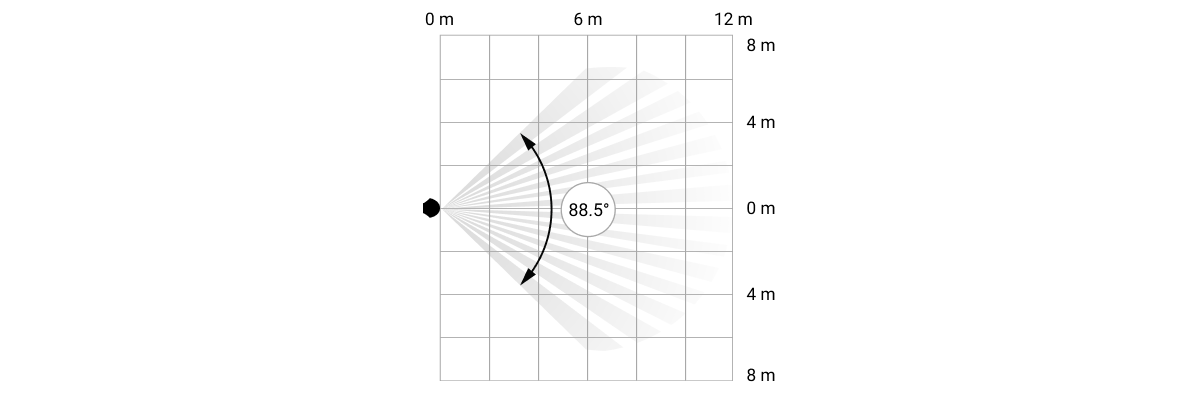
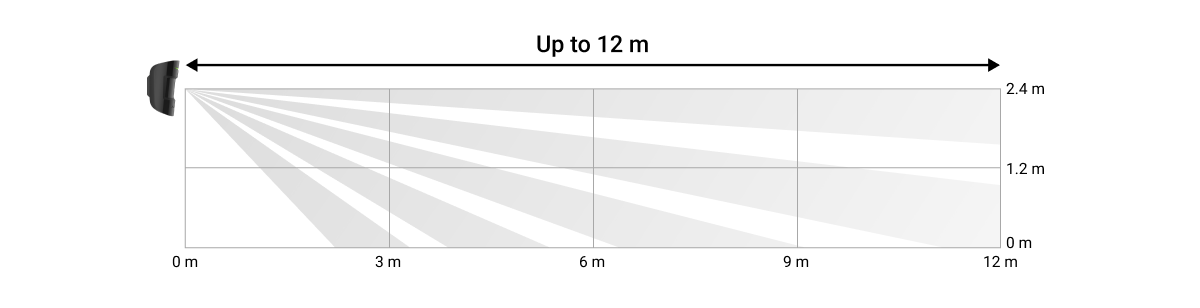
Führen Sie bei der Installation des Melders den Erfassungsbereichstest durch. Damit kann die Funktion des Gerätes überprüft und der Bereich, in dem der Melder Bewegungen erkennt, genau bestimmt werden.
Nehmen Sie ein paar Fotos mit der Kamera des MotionCam S (PhOD) am Montageort auf, um sicherzustellen, dass der Melder den gewünschten Bereich überwacht.
Installieren Sie den Melder nicht
- Im Außenbereich. Dies kann zu Fehlalarmen und zum Ausfall des Melders führen.
- In einer Richtung, in der direktes Sonnenlicht auf die Linse des Melders trifft. Dies kann zu Falschalarmen führen.
- Gegenüber von Objekten mit schnell ansteigenden Temperaturen, wie z. B. Elektro- oder Gasheizkörper. Dies kann zu Falschalarmen führen.
- Gegenüber sich bewegenden Objekten mit Temperaturen nahe der menschlichen Körpertemperatur. Zum Beispiel vor sich bewegenden Vorhängen über einem Heizkörper. Dies kann zu Falschalarmen führen.
- An Orten mit schneller Luftzirkulation. Zum Beispiel in der Nähe von Ventilatoren, Klimaanlagen, offenen Fenstern oder Türen. Dies kann zu Falschalarmen führen.
- An Orten, wo Objekte oder Konstruktionen die Sicht des Melders und der Kamera einschränken können. Z. B. hinter einer Blume oder einer Säule. In diesem Fall wäre die Sicht der MotionCam S (PhOD) eingeschränkt, was die Bewegungserkennung erschwert.
- An Orten, an denen Objekte oder Glaskonstruktionen die Sicht des Melders und der Kamera einschränken können. MotionCam S (PhOD) erkennt keine Bewegung hinter Glas.
- In Bereichen, in denen Temperatur und Luftfeuchtigkeit außerhalb der zulässigen Grenzen liegen. Dadurch kann der Melder beschädigt werden.
- Weniger als 1 Meter von der Hub-Zentrale oder dem Funk-Repeater entfernt. Dies kann zum Verlust der Verbindung zum Melder führen.
Installation
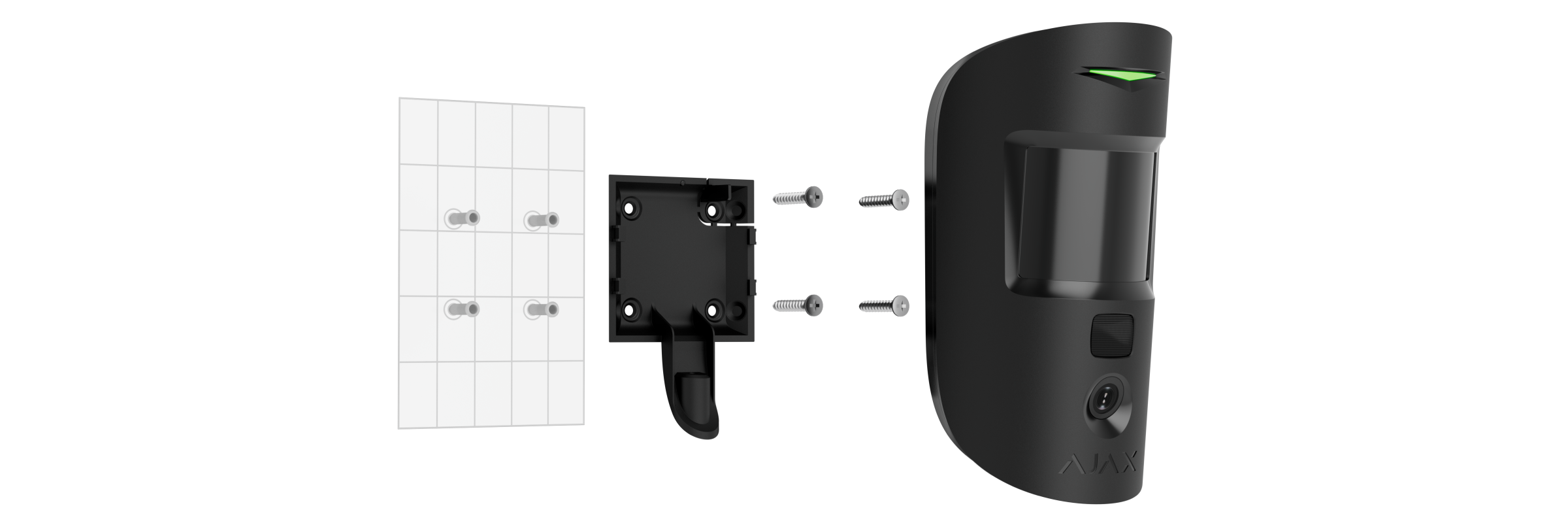
Bevor Sie MotionCam S (PhOD) installieren, vergewissern Sie sich, dass Sie einen optimalen Standort gewählt haben, der den Anforderungen dieses Benutzerhandbuchs entspricht.
So montieren Sie den Melder:
- Ziehen Sie die SmartBracket-Montageplatte vom Melder ab, indem Sie sie nach unten schieben. Schrauben Sie zuerst die Befestigungsschraube heraus.
- Befestigen Sie die SmartBracket-Montageplatte mit doppelseitigem Klebeband oder anderen temporären Befestigungsmitteln. Die Montageplatte kann an einer senkrechten Fläche oder in einer Ecke des Raumes angebracht werden. Die Installationshöhe beträgt 2,4 Meter.
Doppelseitiges Klebeband darf nur für eine vorübergehende Befestigung verwendet werden. Das mit Klebeband befestigte Gerät kann sich jederzeit von der Oberfläche lösen. Solange das Gerät mit Klebeband befestigt ist, wird der Sabotagekontakt nicht ausgelöst, wenn das Gerät von der Oberfläche entfernt wird.
- Fixieren Sie den Melder am SmartBracket. Die LED-Anzeige des Geräts blinkt. Dies ist ein Signal dafür, dass das Gehäuse des Melders geschlossen ist.
Wenn die LED-Anzeige während der Installation am SmartBracket nicht aufleuchtet, überprüfen Sie den Status des Sabotagekontakts in der Ajax App, die Unversehrtheit der Befestigung und ob der Melder sicher an der Platte montiert ist.
- Führen Sie die Signalstärkentests für Jeweller und Wings durch. Die empfohlene Signalstärke beträgt zwei bis drei Balken. Bei geringerer Signalstärke (nur ein Balken) kann ein stabiler Betrieb des Gerätes nicht gewährleistet werden. Versuchen Sie in diesem Fall, das Gerät an einer anderen Stelle zu platzieren. Schon eine Verschiebung um 20 cm kann die Signalstärke verbessern. Ist das Signal nach einer Änderung des Montageortes immer noch schlecht oder instabil, verwenden Sie den Funk-Repeater ReX 2.
- Führen Sie den Erfassungsbereichstest durch. Um den Bewegungsmelder zu überprüfen, gehen Sie mit Blick auf die LED durch den Raum und bestimmen den Erfassungsbereich des Melders. Der maximale Erfassungsbereich beträgt 12 Meter*. Wenn der Melder während des Tests in 5 von 5 Fällen nicht auf Bewegungen reagiert, platzieren Sie das Gerät an einem anderen Ort.
- Nehmen Sie einige Testfotos auf, um sicherzustellen, dass die Kamera den gewünschten Bereich erfasst und ihre Sicht nicht durch Hindernisse gestört wird.
- Entfernen Sie den Melder vom SmartBracket.
- SmartBracket ist mit speziellen Aussparungen versehen, die gebohrt werden müssen, um die Montageplatte mit den mitgelieferten Schrauben zu befestigen. Befestigen Sie die SmartBracket Montageplatte mit den mitgelieferten Schrauben an allen Befestigungspunkten (einer davon befindet sich im gelochten Teil der Montageplatte über dem Sabotagekontakt). Um die SmartBracket in einer Ecke zu befestigen, schrauben Sie die Schrauben aus dem Kit in die seitlichen Löcher. Wenn Sie andere Befestigungsmittel verwenden, stellen Sie sicher, dass diese die Montageplatte nicht beschädigen oder verformen.
- Installieren Sie den Melder an der SmartBracket Montageplatte.
- Ziehen Sie die Befestigungsschraube an der Unterseite des Gehäuses des Melders fest. Die Schraube sorgt für eine sicherere Befestigung und schützt den Melder vor einer schnellen Demontage.
Wartung
Überprüfen Sie regelmäßig die Funktionstüchtigkeit des Melders. Das optimale Prüfintervall beträgt drei Monate. Reinigen Sie das Gerätegehäuse von Staub, Spinnweben und anderen Verunreinigungen, sobald diese auftreten. Verwenden Sie ein weiches, trockenes Tuch, das für die Reinigung von Geräten geeignet ist.
Verwenden Sie zum Reinigen des Melders keine Substanzen, die Alkohol, Aceton, Benzin oder andere scharfe Lösungsmittel enthalten. Wischen Sie die Linse des Melders und die Kamera vorsichtig ab: Kratzer können die Empfindlichkeit des Melders verringern, zu schlechter Bildqualität und sogar zum Ausfall der Kamera führen.
Superior MotionCam (PhOD) Jeweller funktioniert mit den mitgelieferten Batterien bis zu 4 Jahre lang, wenn die Funktion Fotos auf Anfrage deaktiviert ist, und bis zu 3 Jahre, wenn die Funktion Fotos auf Anfrage aktiviert ist. Das Sicherheitssystem meldet im Voraus, wenn die Batterien gewechselt werden müssen. Im Alarmfall leuchtet die LED langsam grün auf und erlischt dann.
Technischspezifische Angaben
Garantie
Die Garantie für die Produkte von Limited Liability Company „Ajax Systems Manufacturing“ gilt für 2 Jahre ab Kaufdatum.
Wenn das Gerät nicht ordnungsgemäß funktioniert, wenden Sie sich bitte zunächst an den technischen Kundendienst von Ajax. In den meisten Fällen können technische Probleme aus der Ferne gelöst werden.
Technischen Support kontaktieren: